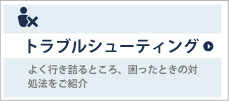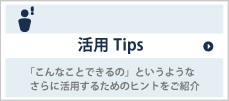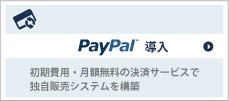1回の注文で複数の商品を買わせたい場合に有効です。
フォームの設定から、設定を行います。
■例:テキストAが選ばれた場合500円、テキストBは1000円、テキストCは1500円を設定

(1)
商品選択の項目として、項目を1つ追加し、編集します。
選択肢は「半角カンマ(,)」で区切ります。
選択肢を改行させたい場合は、「半角セミコロン(;)」で区切ります。
▼設定例
| 項目名 | 購入商品 |
|---|---|
| name属性 | 自動で割り振られたname属性のままでOK。例として、「fld6」とします。 |
| type属性 | チェックボックス |
| value属性 | テキストA,テキストB,テキストC |
(2)
商品金額の設定のため、チェックボックスの選択肢の数分、項目を追加します。
(例の場合、テキストA、テキストB、テキストCで3つ項目を追加)
各商品の金額を設定する項目の【value属性】に、以下の計算式を入力することで、
該当の商品がチェックされた場合のみ、金額を設定することができます。
=strstr([[name属性]],"チェックボックスの値")? 金額:0
▼設定例
| 項目名 | テキストAの金額 |
|---|---|
| name属性 | 自動で割り振られたname属性のままでOK。例として、「fld7」とします。 |
| type属性 | hidden |
| value属性 | =strstr([[fld6]],"テキストA")? 500:0 |
| 項目名 | テキストBの金額 |
|---|---|
| name属性 | 自動で割り振られたname属性のままでOK。例として、「fld8」とします。 |
| type属性 | hidden |
| value属性 | =strstr([[fld6]],"テキストB")? 1000:0 |
| 項目名 | テキストCの金額 |
|---|---|
| name属性 | 自動で割り振られたname属性のままでOK。例として、「fld9」とします。 |
| type属性 | hidden |
| value属性 | =strstr([[fld6]],"テキストC")? 1500:0 |
(3)
商品金額の合計を出す項目として、項目をさらに1つ追加し、編集します。
▼設定例
| 項目名 | 合計 |
|---|---|
| name属性 | 自動で割り振られたname属性のままでOK。 |
| type属性 | ¥計算 |
| value属性 | =[[商品単価のname属性]]+[[商品単価のname属性]] (例:=[[fld7]]+[[fld8]]+[[fld9]]) |